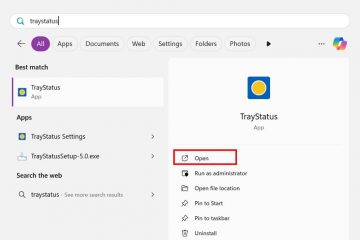Cara Menambahkan Kotak Teks di Google Dokumen
Menata teks di kotak teks adalah cara sederhana namun ampuh untuk menyorot konten Anda. Fitur ini membuat teks khusus berbeda secara visual dan memberikan dokumen tampilan yang ramping dan profesional. Google Documents memiliki banyak opsi pemformatan yang bermanfaat, termasuk kemampuan untuk membuat kotak teks. Fitur ini berguna saat membuat dokumen yang lebih baik dan tertata yang mudah dibagikan.
Berikut adalah beberapa metode cepat untuk menambahkan kotak teks ke dokumen Google Dokumen Anda.
Tambahkan a Kotak Teks Menggunakan Alat Menggambar
Alat menggambar adalah yang pertama dan, biasanya, cara paling umum untuk membuat kotak teks. Alat menggambar adalah fitur bawaan Google Documents, memungkinkan Anda merancang dan mengatur garis, bentuk, dan warna. Anda juga dapat menambahkan gambar khusus ke dokumen Anda dan membuatnya lebih menarik secara visual.
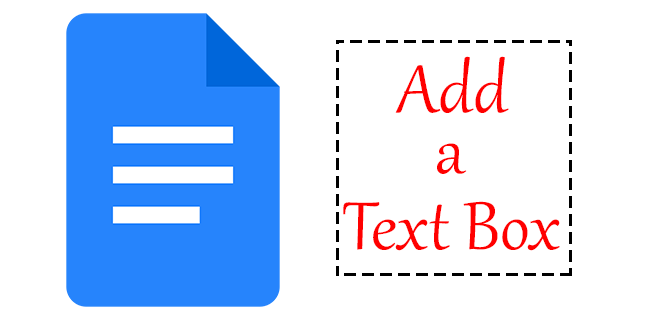
Memasukkan kotak teks ke dalam dokumen menggunakan alat ini relatif sederhana. Berikut cara memulai buku sketsa alat Menggambar.
Buka dokumen Anda. Di menu atas, klik “Sisipkan”.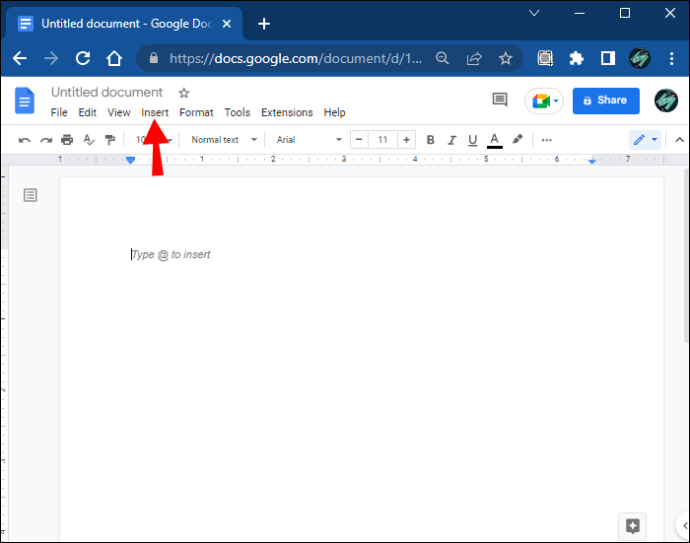 lalu buka submenu”Menggambar”.
lalu buka submenu”Menggambar”.
Klik “Baru”untuk mulai membuat kotak teks.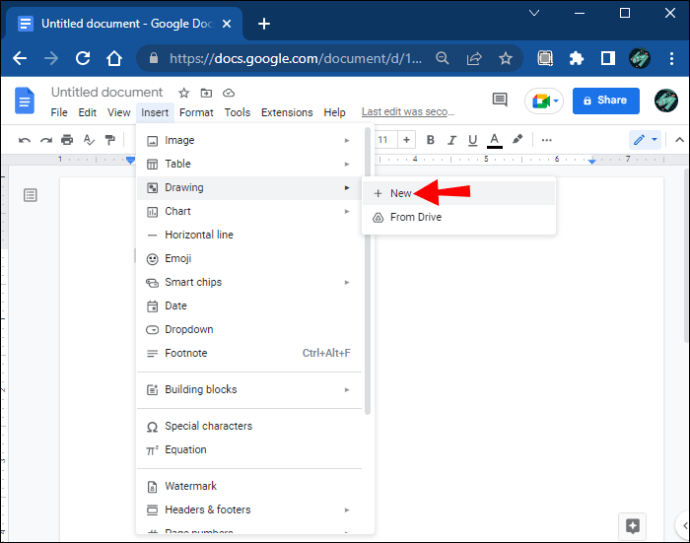 Jendela kotak-kotak akan terbuka. Ini adalah ruang kerja Anda untuk membuat bentuk.
Jendela kotak-kotak akan terbuka. Ini adalah ruang kerja Anda untuk membuat bentuk.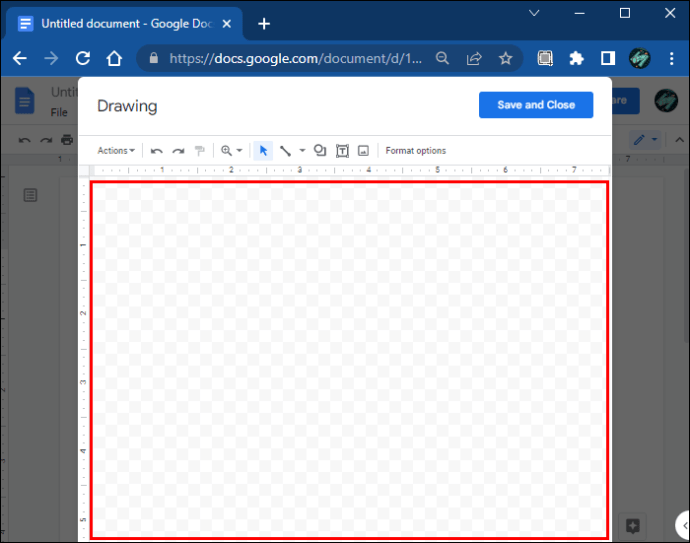
Jendela ini menyertakan bilah alat yang menawarkan berbagai perintah untuk membuat, mengedit, dan memformat bentuk yang akan Anda gunakan untuk teks. Di bagian berikut, kami akan membahas beberapa cara menyisipkan teks menggunakan ng fungsi ini.
Basic Text Box
Jika Anda hanya memerlukan kotak teks biasa untuk menyisipkan teks, gunakan kotak teks dasar. Ikuti langkah-langkah ini untuk membuat kotak sederhana menggunakan alat menggambar.
Pilih ikon “Kotak teks”dari bilah alat.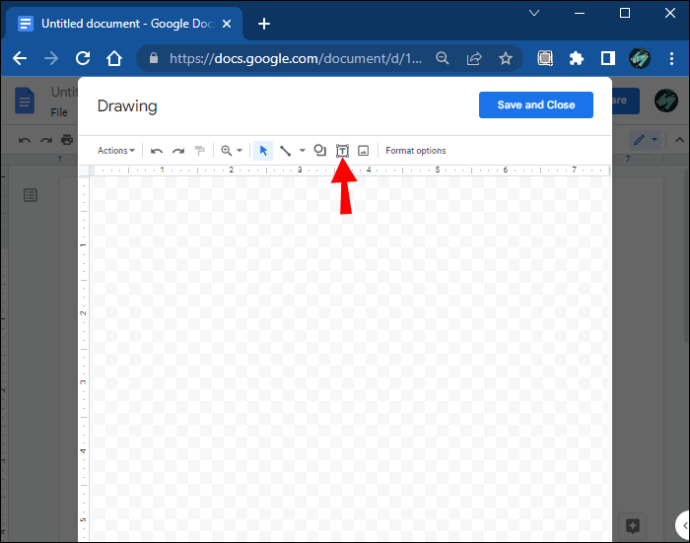 Klik dan seret alat melintasi ruang kotak-kotak untuk menggambar kotak.
Klik dan seret alat melintasi ruang kotak-kotak untuk menggambar kotak.
Tambahkan teks ke dalam kotak.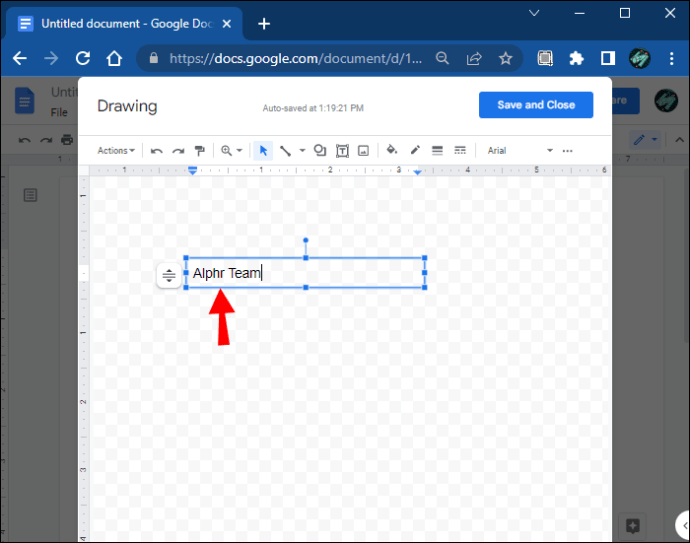 Setelah selesai, klik tombol “Simpan dan tutup”di kanan atas jendela.
Setelah selesai, klik tombol “Simpan dan tutup”di kanan atas jendela.
Menggunakan Bentuk untuk Membuat Kotak Teks
Fitur ini memungkinkan Anda bermain dengan berbagai bentuk seperti kotak, persegi panjang, info, dan lainnya. Anda dapat menyesuaikan kotak teks dengan menambahkan latar belakang dan warna atau mengubah garis batas.
Berikut adalah langkah-langkah untuk membuat kotak teks menggunakan bentuk.
Buka jendela”Menggambar”.
Pilih perintah “Bentuk”.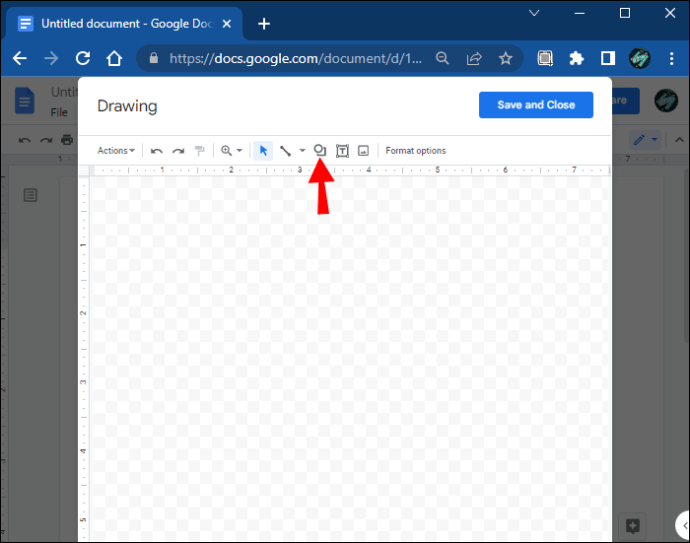 Menu tarik-turun akan terbuka. Pilih “Bentuk”untuk memulai alat.
Menu tarik-turun akan terbuka. Pilih “Bentuk”untuk memulai alat.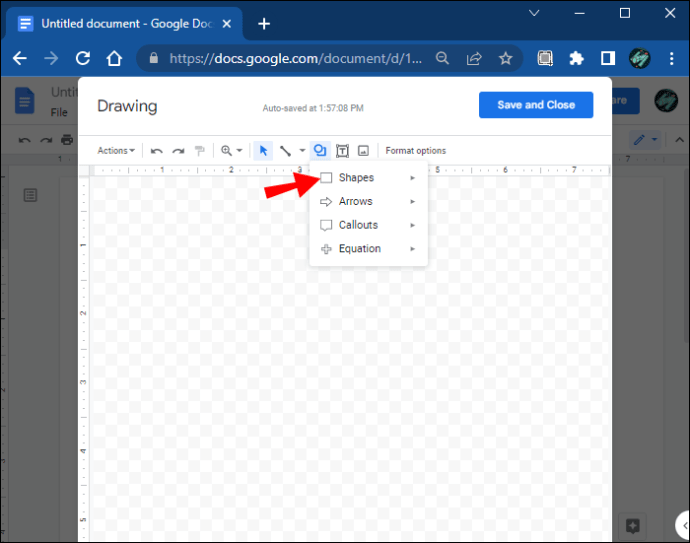 Pilih bentuk yang ingin Anda tambahkan.
Pilih bentuk yang ingin Anda tambahkan.
Seret mouse Anda ke area gambar untuk membuat bentuk dan lepaskan mouse setelah Anda puas.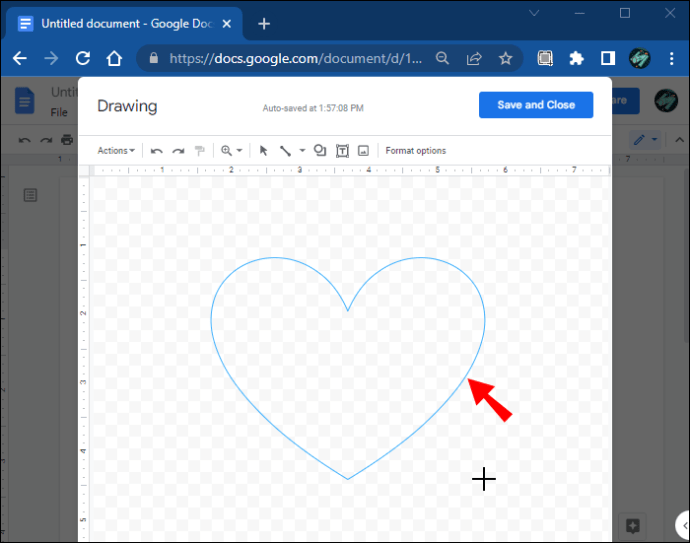 Tambahkan teks ke bentuk dengan mengklik dua kali di mana saja di dalam bentuk.
Tambahkan teks ke bentuk dengan mengklik dua kali di mana saja di dalam bentuk.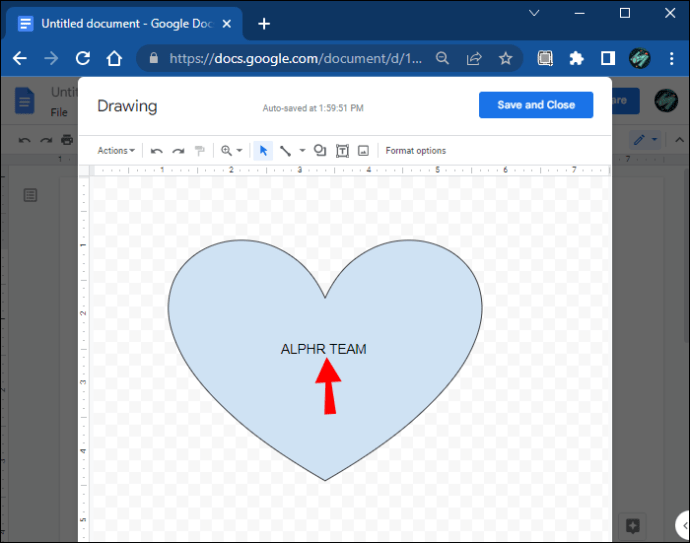 Setelah selesai, klik “Simpan & Tutup”untuk menyisipkan bentuk ke dalam dokumen.
Setelah selesai, klik “Simpan & Tutup”untuk menyisipkan bentuk ke dalam dokumen.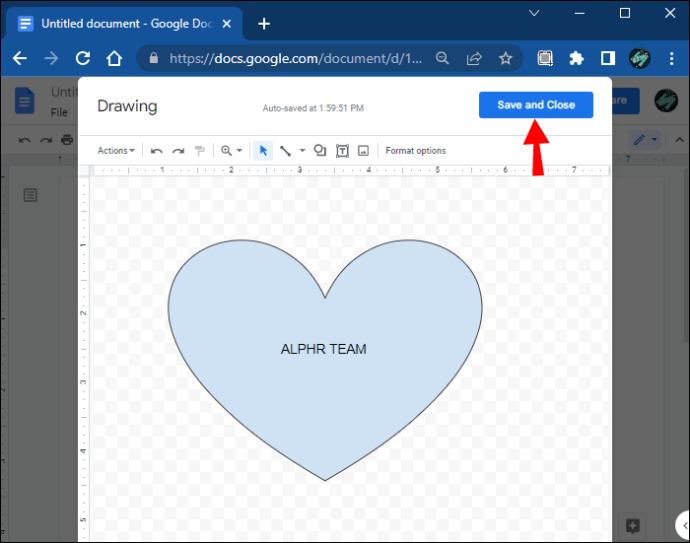
D alat rawing memungkinkan Anda untuk menambahkan bentuk sebanyak yang Anda inginkan ke area gambar. Ini juga menawarkan banyak bentuk lain, termasuk garis, panah, dan bahkan simbol persamaan.
Google Dokumen juga memungkinkan Anda mengubah ukuran bentuk yang Anda buat kapan saja agar sesuai dengan dokumen atau mengeditnya sesuai kebutuhan. Gunakan titik jangkar biru untuk mengubah ukuran dan membentuk bentuk yang baru Anda buat. Di sisi lain, warna jingga memungkinkan Anda menyesuaikan bentuk dengan lebih detail. Atau gunakan pin biru melingkar di atas bentuk untuk memutar kotak teks Anda.
Menyesuaikan Kotak Teks
Menyesuaikan kotak teks yang dibuat menggunakan alat gambar adalah cara yang bagus untuk memberikannya daya tarik visual. Anda hanya perlu memilih bentuk dan klik”Edit”dari opsi berikut. Anda dapat memilih berbagai perintah pemformatan untuk mempercantik kotak teks dengan mewarnainya, menambahkan garis, menyisipkan gambar, dan lainnya.
Membuat Kotak Teks Menggunakan Tabel Sel Tunggal
Alat Tabel adalah cara cepat lain untuk menambahkan kotak teks ke file Google Dokumen Anda. Dengannya, Anda dapat membuat tabel sel tunggal dengan satu kolom dan baris untuk bentuk kotak teks biasa tempat Anda dapat menambahkan teks.
Berikut adalah cara melakukannya.
Di menu atas, klik “Sisipkan”lalu “Tabel.”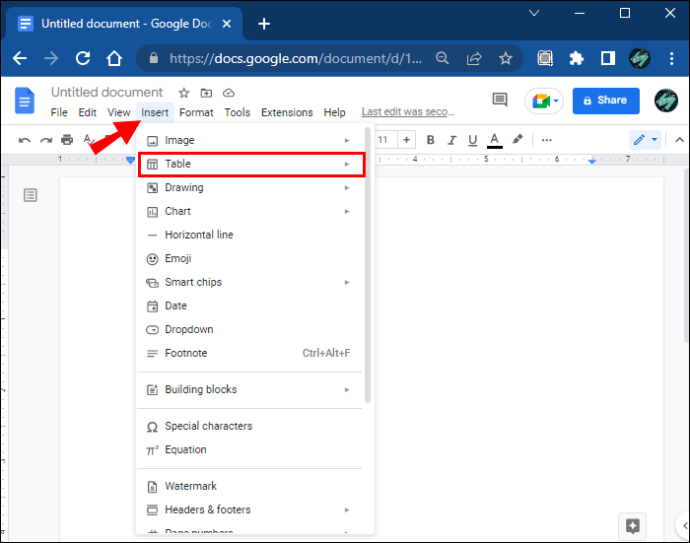 Buat satu sel dengan mengeklik kotak berukuran 1×1.
Buat satu sel dengan mengeklik kotak berukuran 1×1.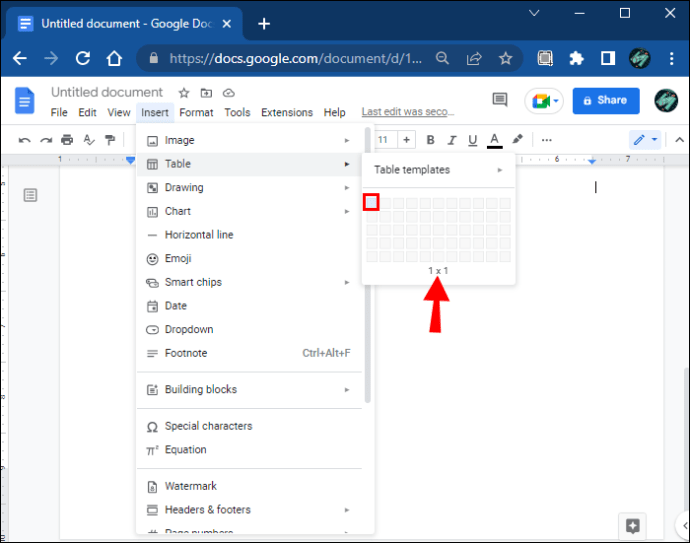 Sesuaikan lebar dan panjang sel dalam dokumen dengan ukuran yang diinginkan.
Sesuaikan lebar dan panjang sel dalam dokumen dengan ukuran yang diinginkan.
Masukkan teks Anda ke dalam sel.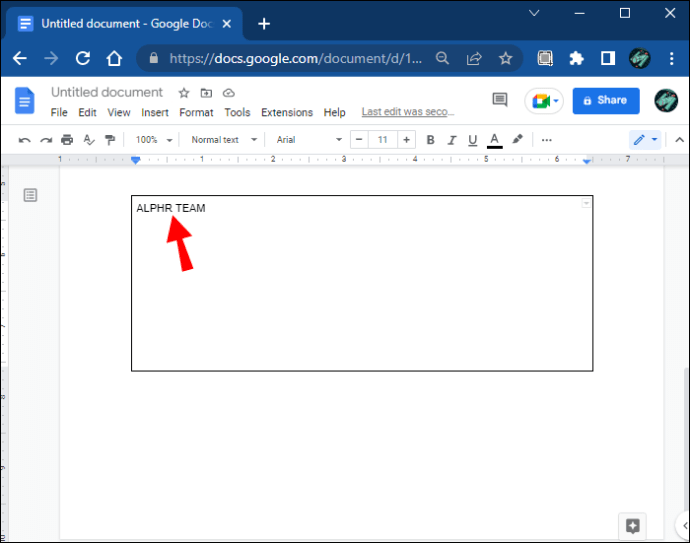 Sesuaikan sel dengan menyesuaikan warna, ukuran, dan gaya font untuk menyorot teks.
Sesuaikan sel dengan menyesuaikan warna, ukuran, dan gaya font untuk menyorot teks.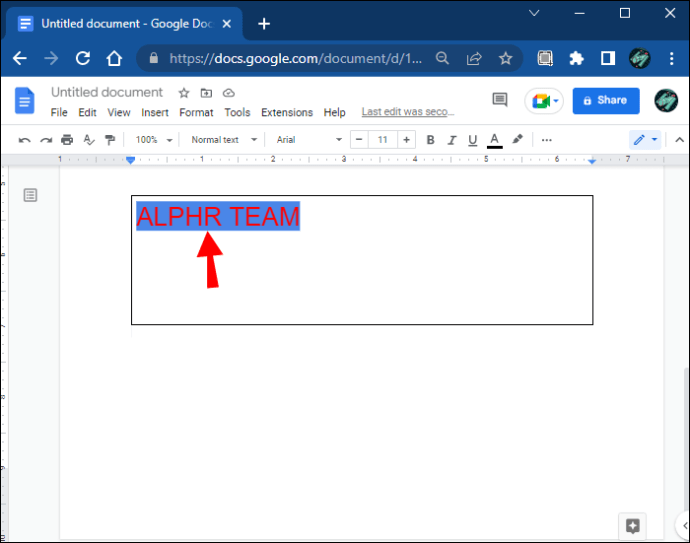
Jadikan Teks Anda Menonjol
Menambahkan kotak teks ke dokumen apa pun memiliki banyak manfaat. Kotak teks adalah alat pemformatan penting dan memungkinkan Anda menyisipkan dan menyesuaikan konten Anda. Menggunakan fitur ini membuat konten teks apa pun dalam dokumen tampak lebih berbeda, lebih penting, dan mudah digunakan.
Google Dokumen menawarkan fitur luar biasa untuk membuat kotak teks. Ini memungkinkan Anda untuk menjadi kreatif dan menggunakan berbagai masukan untuk menambahkan daya tarik unik pada teks. Selain itu, cara ini menarik perhatian ke informasi penting di halaman dan memungkinkan Anda mengatur konten dengan lebih efektif.
Cara mana yang Anda gunakan untuk membuat kotak teks? Tinggalkan komentar di bawah.
Penafian: Beberapa halaman di situs ini mungkin menyertakan tautan afiliasi. Ini tidak memengaruhi editorial kami dengan cara apa pun.